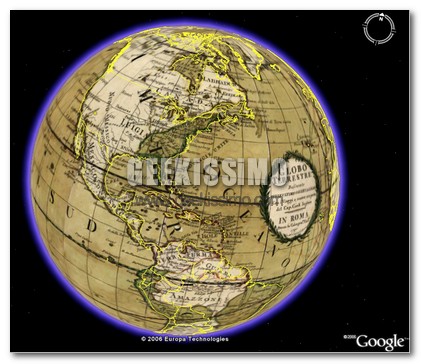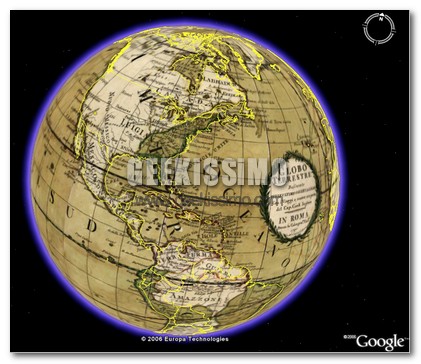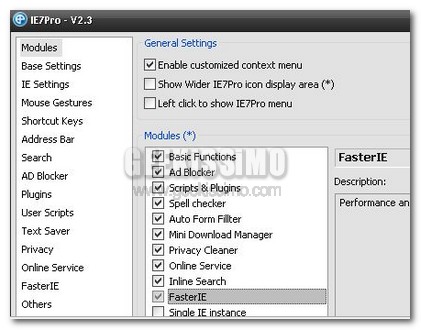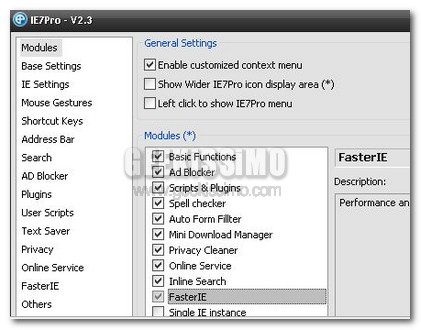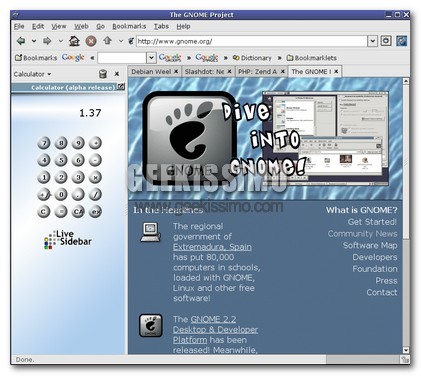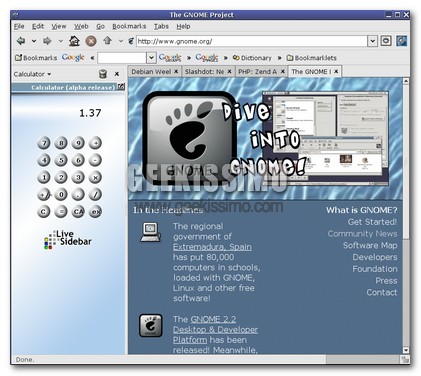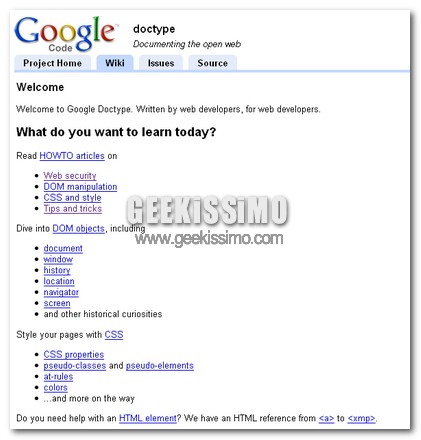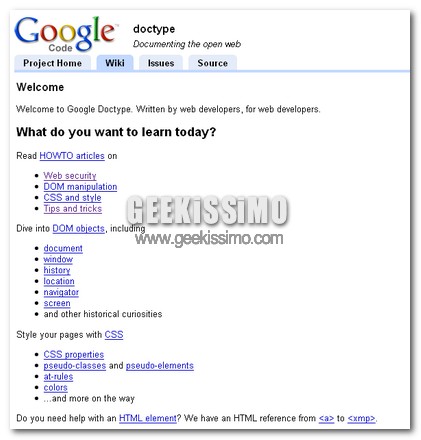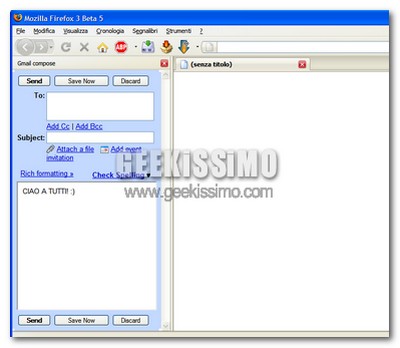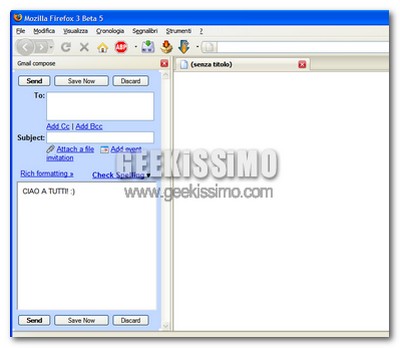Ebbene, oggi trattiamo proprio questo argomento appoggiandoci su di un innovativo servizio web che cambia completamente il modo di visualizzare le immagini “uppate”, per l’appunto su Flickr. Mi riferisco a Tag Galaxy.
Tag galaxy, il nuovo modo per visualizzare le immagini di Flickr
Ebbene, oggi trattiamo proprio questo argomento appoggiandoci su di un innovativo servizio web che cambia completamente il modo di visualizzare le immagini “uppate”, per l’appunto su Flickr. Mi riferisco a Tag Galaxy.